La sveglia dell'iPhone può svegliarti da un sonno notturno o da un breve pisolino e può essere utilizzata come promemoria. Quando suona un allarme forte, può essere sorprendente, mentre uno troppo basso può essere inefficace. I volumi della suoneria e della sveglia possono essere impostati separatamente e regolati in base alle proprie esigenze.

In questo articolo, ti mostreremo come modificare il volume della sveglia e altri modi per personalizzare il suono o la vibrazione della sveglia.
Modifica del volume della sveglia su un iPhone
Segui questi semplici passaggi per regolare il volume della sveglia a un livello confortevole che funzioni per te.
- Tocca "Impostazioni", quindi "Suoni e feedback aptico".

- Sotto "Suoneria e avvisi", trascina il cursore verso destra o verso sinistra per impostare il volume. Mentre lo fai, suonerà un avviso in modo da poter sentire come suona il volume.

- In alternativa, per modificare il volume della sveglia utilizzando i pulsanti del volume sul telefono, abilitare l'opzione "Cambia con i pulsanti".
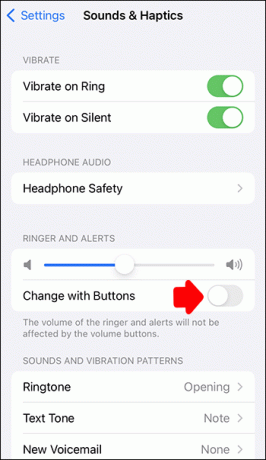
Come modificare un allarme
Se devi modificare l'ora della sveglia, procedi nel seguente modo.
- Accedi all'app "Orologio", quindi tocca "Sveglia".
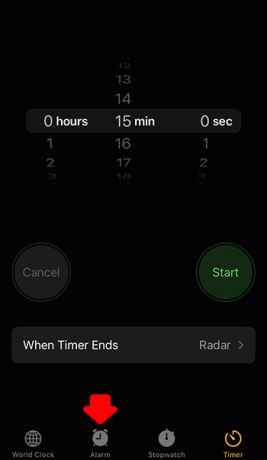
- Nell'angolo in alto a destra, scegli "Modifica".

- Tocca la sveglia, seleziona le modifiche, quindi premi "Salva".

Come eliminare un allarme
Se devi rimuovere una sveglia, seleziona "Sveglia" dall'app "Orologio", quindi esegui una delle seguenti operazioni.
- Scorri verso sinistra sulla sveglia, quindi tocca "Elimina".

- Tocca "Modifica", l'icona "Elimina", quindi premi nuovamente "Elimina".

- Tocca "Modifica", seleziona la sveglia, quindi premi "Elimina sveglia".

Come modificare o personalizzare il suono della sveglia su un iPhone
Quando crei una nuova sveglia, puoi selezionare il suono da riprodurre quando suona la sveglia. Per impostazione predefinita, il tono di allarme è impostato su "Radar" e la vibrazione è "Alert".
Se utilizzi più sveglie, puoi impostare un suono unico per ognuna. Un allarme può essere impostato solo per vibrare, riprodurre solo un suono o entrambi vibrare e avere un suono.
Cambia il suono della sveglia
Segui questi passaggi per modificare il suono della sveglia.
- Accedi all'app "Orologio".
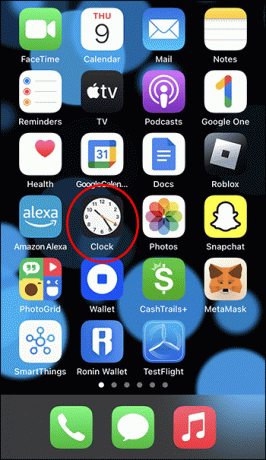
- Selezionare l'opzione "Sveglia".
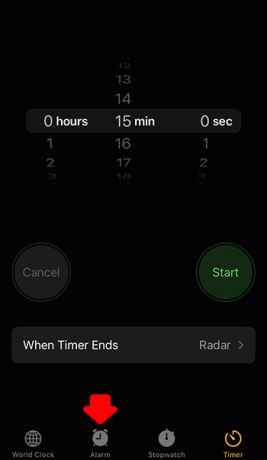
- In alto a destra, tocca "Modifica".

- Premere l'allarme che si desidera modificare e verrà visualizzata la pagina "Modifica allarme".
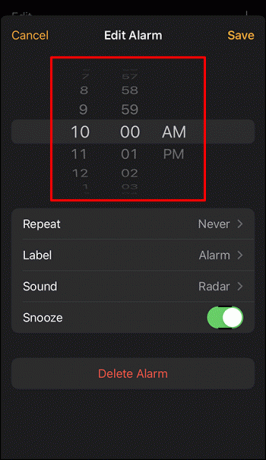
- Premi l'opzione "Suono".

- Nella schermata successiva, sotto la sezione “SUONERIE”, seleziona la suoneria di sveglia che preferisci. Per ognuno verrà riprodotto un esempio.
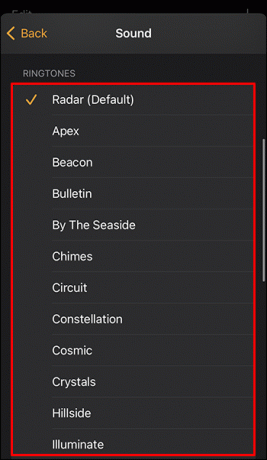
- Se preferisci non avere un suono di allarme, scegli "Nessuno".

- In alto a sinistra, tocca "Indietro" per accedere alla schermata "Modifica allarme" una volta terminato.
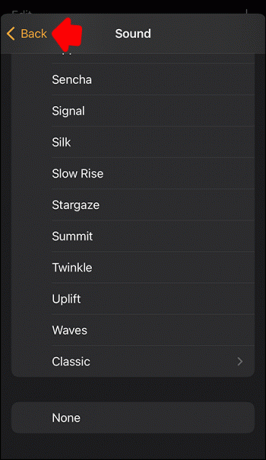
- Premere "Salva" per salvare le modifiche.
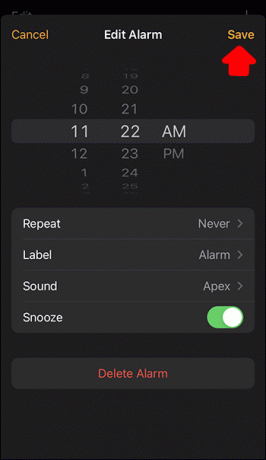
Imposta un suono di allarme personalizzato
Se non ti piacciono i toni di allarme disponibili, puoi scaricare e utilizzare i tuoi. Segui questi passaggi per personalizzare il suono dell'avviso di allarme.
- Accedi all'app "Orologio".
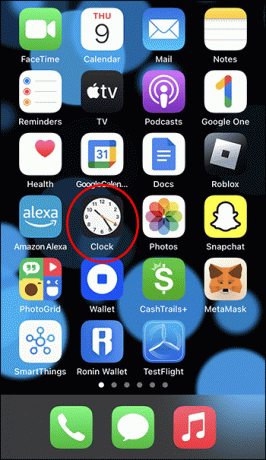
- Seleziona "Sveglia".
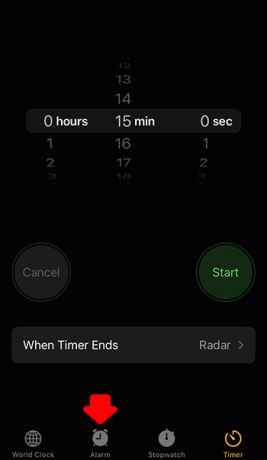
- Tocca "Modifica".

- Premere l'allarme che si desidera modificare. Si aprirà la schermata "Modifica allarme".
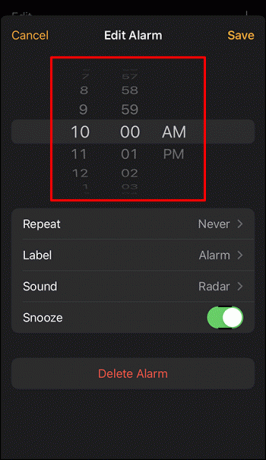
- Tocca "Suono".

- Nella sezione "Canzoni" nella schermata "Audio", seleziona "Tone Store". Verrai indirizzato su iTunes per un'ampia selezione di suonerie da acquistare. Include anche i toni di avviso delle voci dei personaggi popolari.
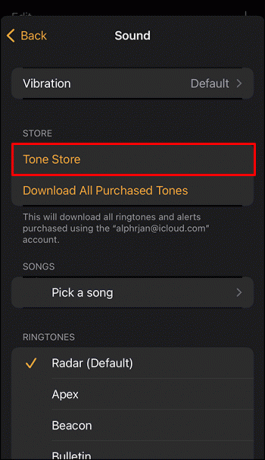
- Se hai già acquistato i toni e non li hai scaricati sul telefono, seleziona "Scarica tutti i toni acquistati". Apple verificherà e quindi scaricherà i tuoi toni.

- Le suonerie verranno elencate nella sezione “SUONERIE”.
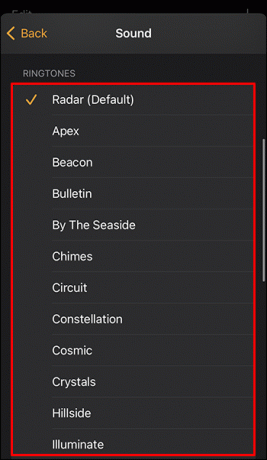
Cambia la vibrazione della sveglia
Ecco come personalizzare la vibrazione del telefono per ogni sveglia.
- Accedi all'app "Orologio".
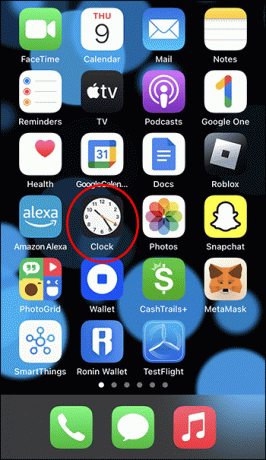
- Selezionare la scheda "Allarme".
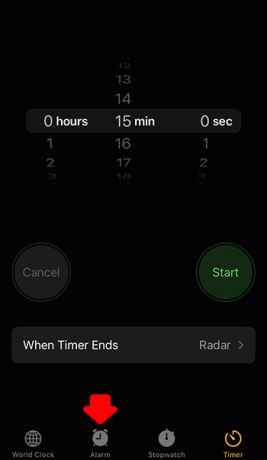
- Tocca "Modifica".

- Premere l'allarme che si desidera modificare.

- Nella schermata "Modifica sveglia", tocca "Suono".

- Nella parte superiore della schermata "Suono", tocca "Vibrazione". Verrà visualizzata una selezione di modelli di vibrazione.

- Tocca un modello per un breve esempio, quindi scegli quello che preferisci.

- Se desideri disabilitare l'opzione di vibrazione, seleziona "Nessuna".

Crea una vibrazione personalizzata
In alternativa, puoi divertirti a comporre il tuo modello di vibrazione.
- Nella schermata "Suono", tocca "Vibrazione".

- Scorri verso il basso fino alla sezione "PERSONALIZZATO" per scegliere "Crea nuova vibrazione".

- Premi a lungo, quindi rilascia per produrre il tuo modello di vibrazione. Il design del modello verrà visualizzato nella parte inferiore dello schermo. I tuoi tocchi verranno visualizzati come punti. La pressione prolungata per creare una vibrazione più lunga verrà rappresentata come barre.

- Premi "Riproduci" per riprodurre la tua vibrazione. Tocca "Registra" per rimuoverlo e registrarne un altro.
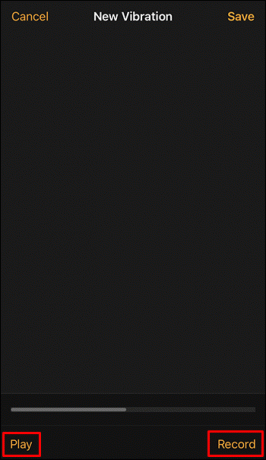
- Tocca "Salva" per inserire il nome della tua vibrazione, quindi premi di nuovo "Salva" per salvarla. La tua vibrazione personalizzata verrà visualizzata sotto "CUSTOM" nel menu "Vibrazione".
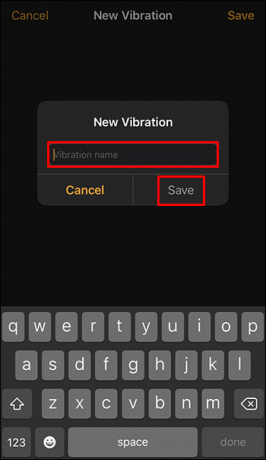
FAQ
Posso utilizzare i pulsanti del volume laterali per controllare il volume della sveglia?
Per impostazione predefinita, i pulsanti laterali del volume non controllano la suoneria e il volume della sveglia. Se preferisci controllare il volume della sveglia utilizzando i pulsanti del volume, abilita le opzioni "Cambia con i pulsanti" dalle impostazioni "Suoneria e avvisi".
Non c'è bisogno di allarmarsi
Gli allarmi sono fantastici, ma per essere efficaci nell'attirare la tua attenzione, devono avere il volume corretto. Un rumore forte e inaspettato può essere troppo allarmante. Apple ti consente di regolare con precisione il volume della sveglia mentre ascolti quanto suonerà forte o basso. Puoi rendere la tua sveglia più interessante utilizzando una suoneria o un brano dall'iTunes store. Puoi persino creare la tua vibrazione.
Hai trovato il tuo punto debole del volume della sveglia? Che suono o vibrazione hai usato? Raccontacelo nella sezione commenti qui sotto.




